Discord har blitt en sentral plattform for sosial interaksjon, spesielt blant den yngre generasjonen. Mange studenter og tenåringer bruker Discord for å kommunisere og dele interesser, men dette har også ført til at mange skoler og utdanningsinstitusjoner har valgt å blokkere tilgangen til plattformen. Dette er ofte et forsøk på å forhindre misbruk og distraksjon. Hvis du ønsker å finne ut hvordan du kan omgå disse blokkeringene, har du kommet til rett sted. I denne artikkelen vil vi se nærmere på hvorfor Discord er blokkert på skoler, og hvilke metoder som kan brukes for å få tilgang til Discord på en skole-Chromebook. La oss utforske disse løsningene sammen.
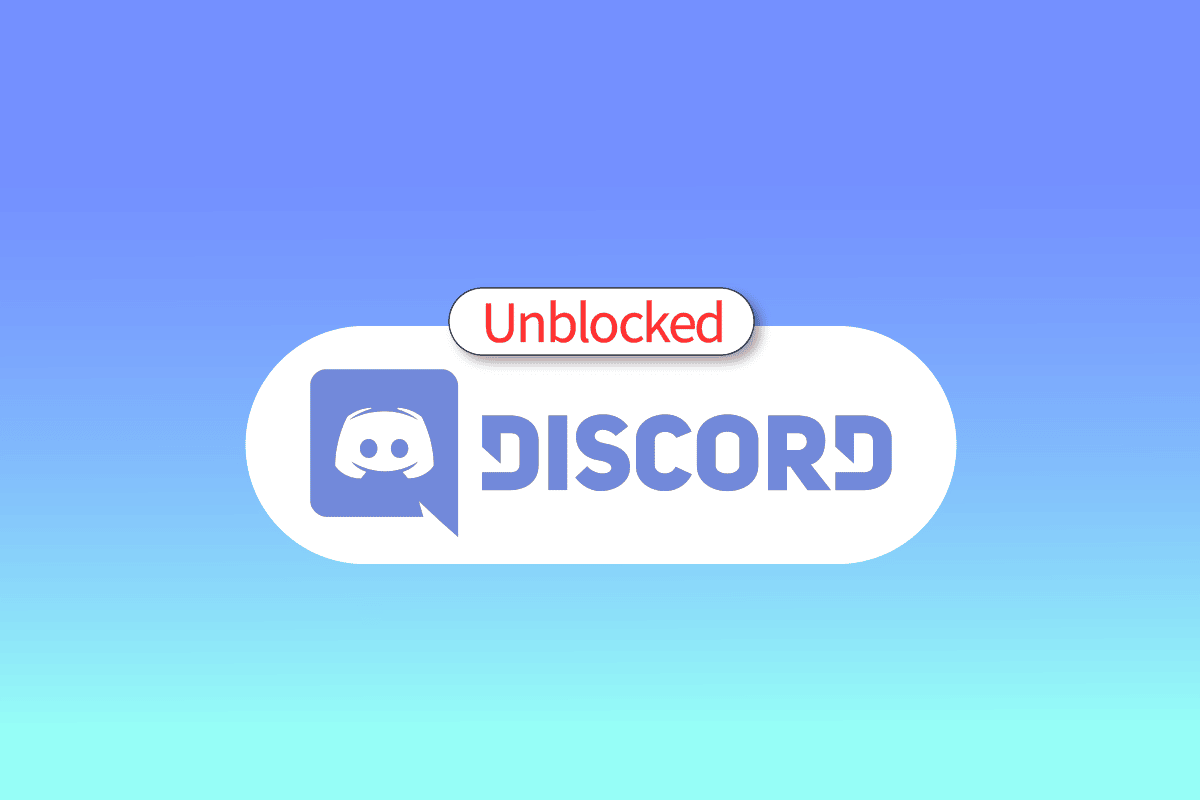
Slik får du tilgang til Discord på skolen
Det er mange elever som undrer seg over hvorfor skolene blokkerer Discord. Hovedårsaken er ofte for å begrense potensielt misbruk av plattformen innenfor skolens område. I tillegg er det et ønske om å forhindre at elevene deler sensitiv informasjon gjennom plattformen.
Metode 1: Bruk av VPN-tjeneste
En VPN (Virtual Private Network) er et viktig verktøy som kan hjelpe deg med å skjule din IP-adresse, slik at du kan få tilgang til nettsider og applikasjoner som er blokkert for deg. Hvis du opplever at Discord er blokkert på skolen, kan det være fordi skolen har blokkert appen og nettsidene for deres interne IP-adresse. En VPN-tjeneste kan være løsningen. Det finnes mange VPN-leverandører på nettet, men de fleste krever et betalt abonnement. Det finnes imidlertid også noen gratis VPN-utvidelser som kan være et alternativ.
Metode 2: Bruk Discord i nettleseren
En annen måte å omgå blokkering av Discord på skolen er å bruke nettleserversjonen fremfor appen. Mange skoler blokkerer nedlastbare filer, som hindrer deg i å installere applikasjonen, men lar deg bruke nettleserversjonen. Discord i nettleseren fungerer nesten likt som appen, men du må logge inn via nettleseren.
1. Gå til Discord sin hjemmeside.
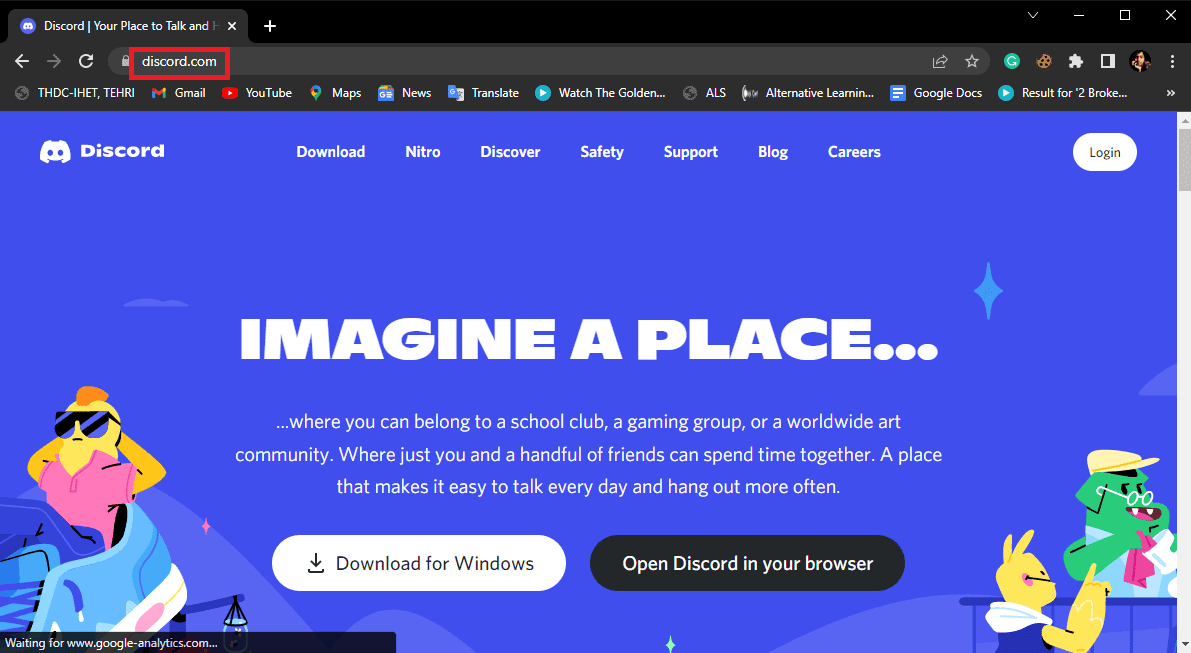
2. Klikk på «Logg inn»-knappen.
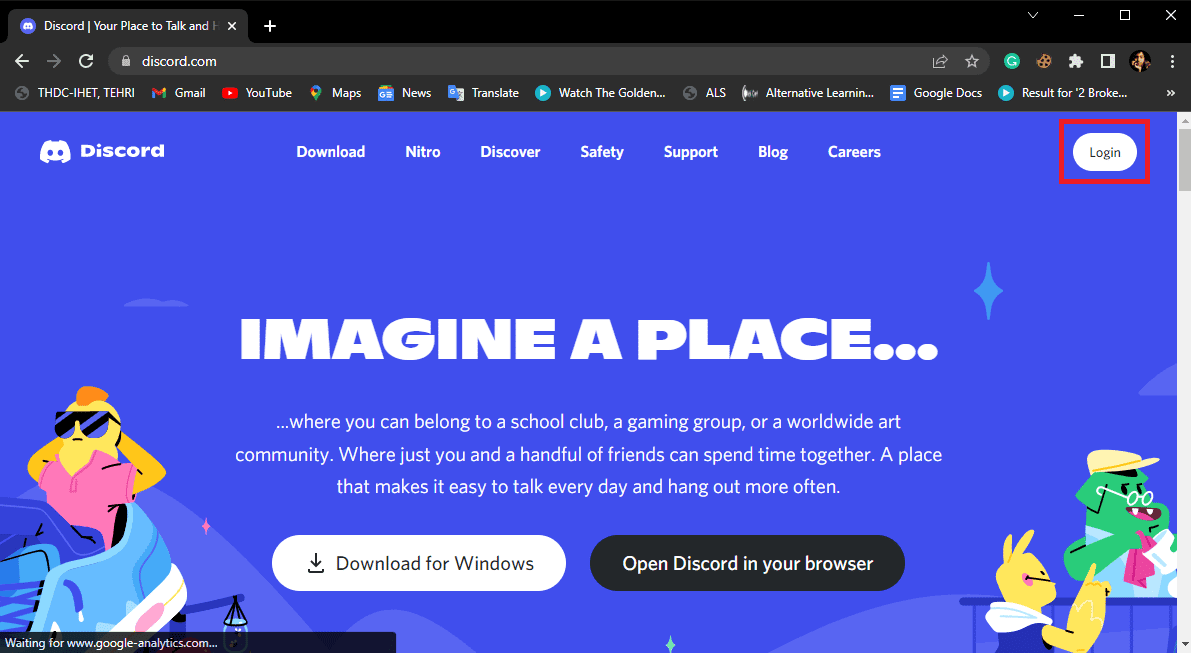
3. Skriv inn brukernavn og passord, og klikk «Logg inn».
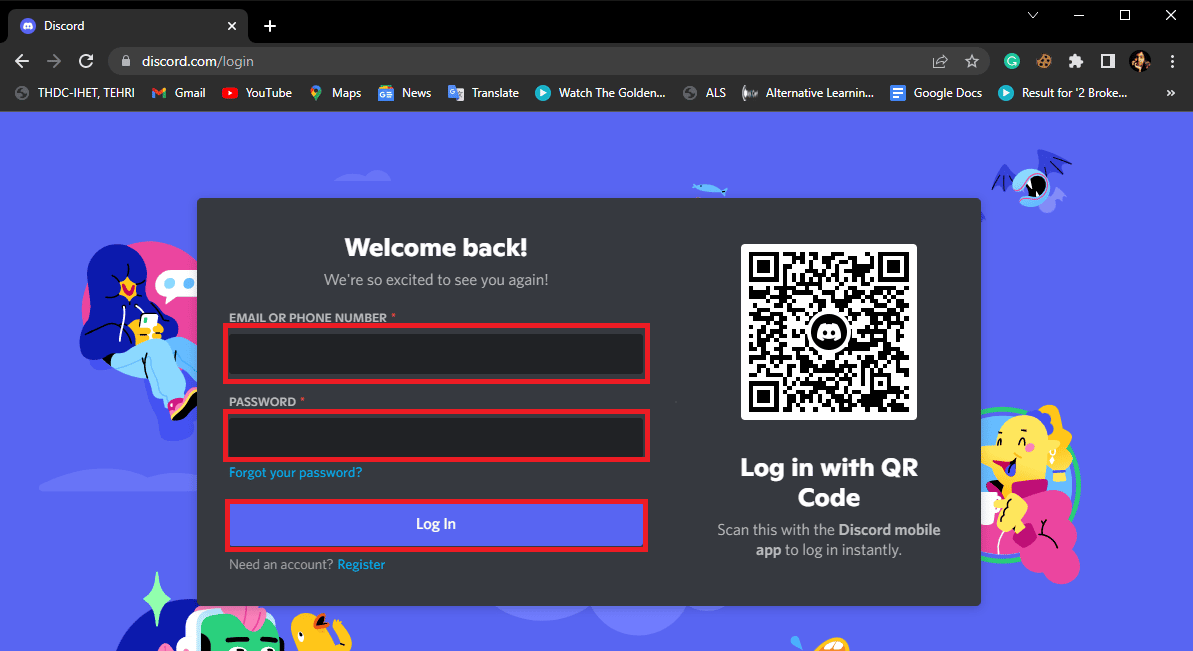
Metode 3: Kopiering av IP-adresse
Skoler og andre utdanningsinstitusjoner bruker ofte innholdsblokkere som er utviklet for å blokkere spesifikke søkeord. Ved å søke etter disse ordene, kan du bli forhindret i å få tilgang til visse nettsider. En måte å omgå dette på, hvis du bruker en Windows-datamaskin, er å kopiere IP-adressen til Discord. Dette kan hjelpe deg med å forstå hvorfor Discord er blokkert, og hvordan du kan omgå det.
1. Trykk på Windows-tasten, skriv «ledetekst» og klikk «Åpne».
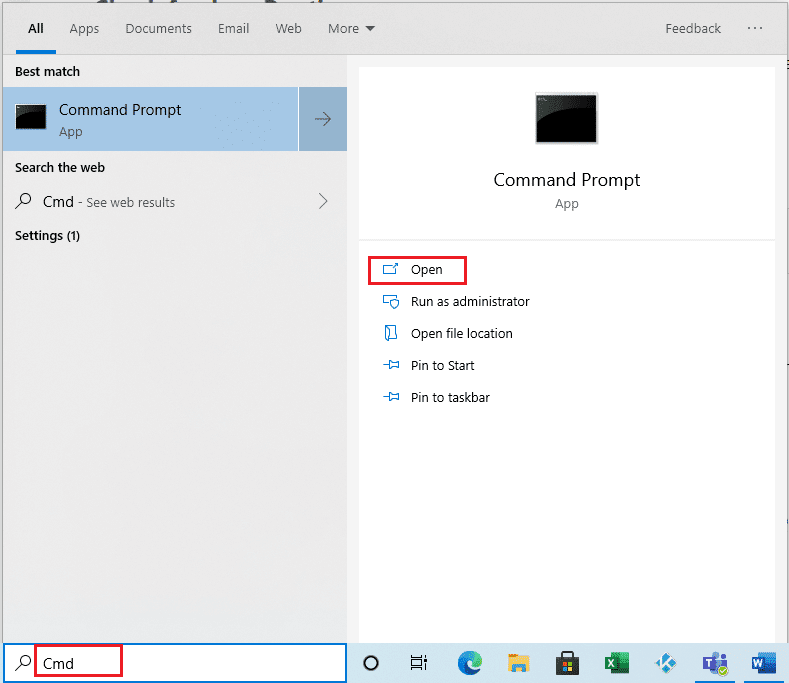
2. Skriv inn kommandoen nedenfor og trykk Enter.
ping discordapp.com
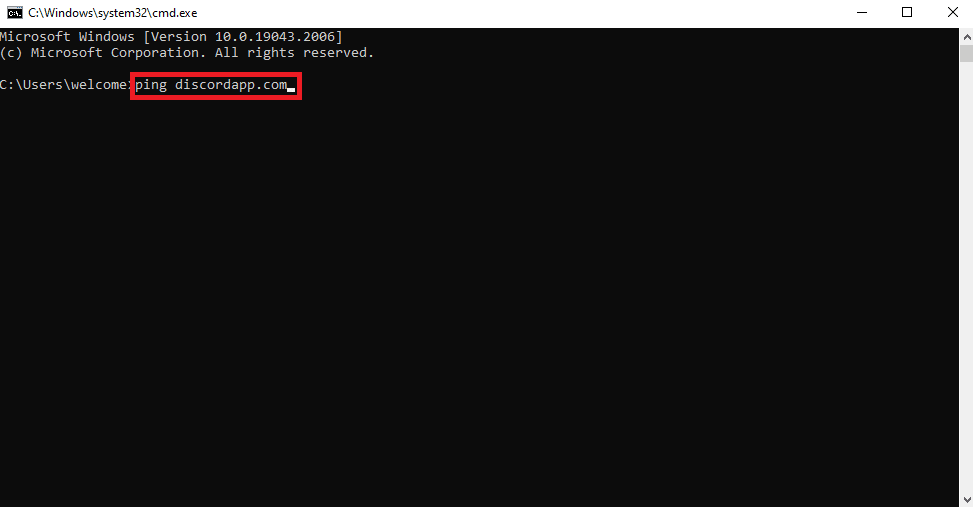
3. Du vil nå se IP-adressen til nettstedet.
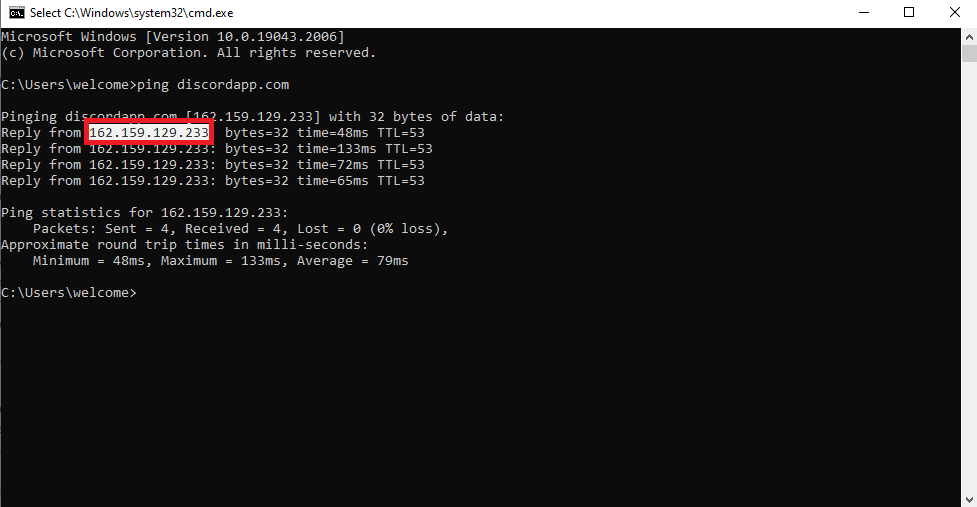
4. Kopier IP-adressen og søk etter den i Google-nettleseren. Dette kan potensielt gi deg tilgang til Discord.
Metode 4: Installere Discord fra ekstern lagring
Noen skoler blokkerer spesifikke nettsteder, og dermed hindrer deg i å laste ned visse applikasjoner. For å omgå dette, kan du prøve å laste ned Discord på en annen datamaskin og overføre installasjonsfilen til en USB-minnepenn. Deretter kan du prøve å installere programvaren på skoledatamaskinen.
Metode 5: Bruk en annen enhet
Hvis skolen din har blokkert visse IP-adresser for å hindre nedlasting av applikasjoner og tilgang til nettsteder, vil du sannsynligvis fortsatt kunne bruke disse tjenestene fra en annen enhet. Dette kan være en god løsning for å omgå blokkeringen.
Metode 6: Bruk av en web-proxy
En annen metode er å bruke en web-proxy. En web-proxy åpner det blokkerte nettstedet gjennom et annet nettverk, noe som kan gjøre det mulig for deg å bruke og installere Discord. Det finnes mange gratis nettbaserte plattformer og verktøy som tilbyr gratis web-proxy tjenester.
Metode 7: Bruk Chrome Remote Desktop
Hvis du fortsatt ikke finner ut hvorfor Discord er blokkert, kan Chrome Remote Desktop være en løsning. Hvis du har en datamaskin hjemme, kan du bruke Chrome Remote Desktop for å få tilgang til Discord på skolen. Verktøyet gir deg ekstern tilgang til hjemmedatamaskinen, som du kan kontrollere og bruke Discord fra.
1. Åpne Google Chrome på skoledatamaskinen og gå til Chrome Remote Desktop.
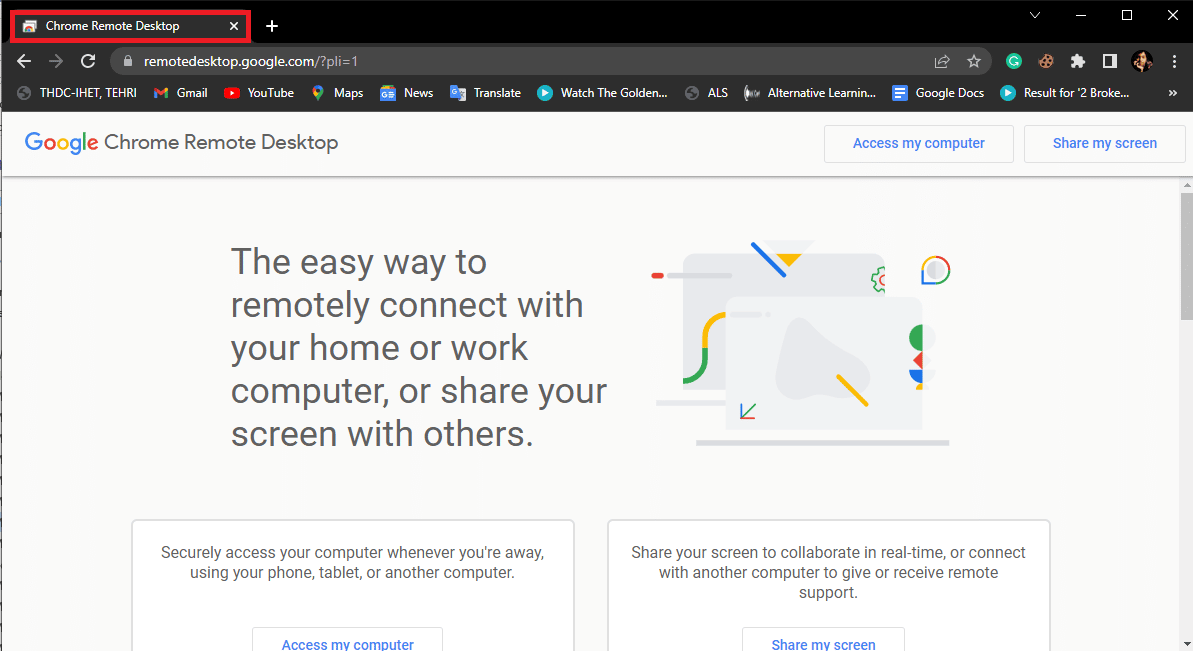
2. Klikk på «Tilgang til datamaskinen min».

3. Klikk på «Remote Support» i menyen til venstre.
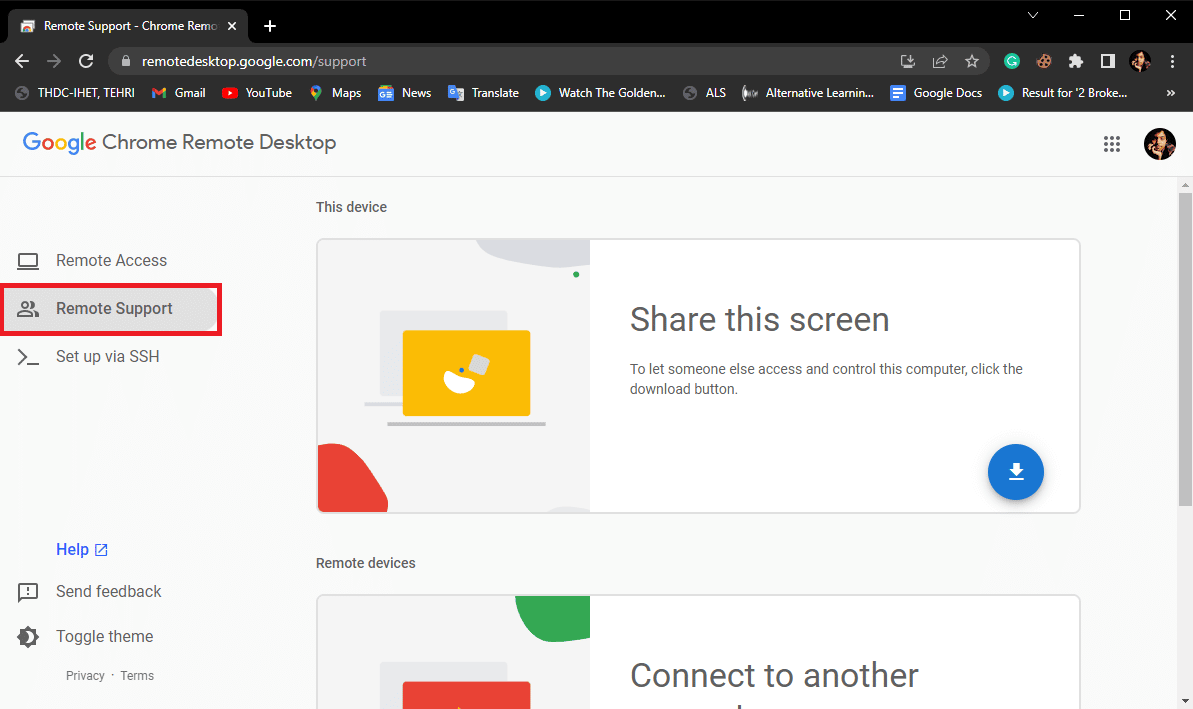
4. Finn «Koble til en annen datamaskin» og skriv inn tilgangskoden.
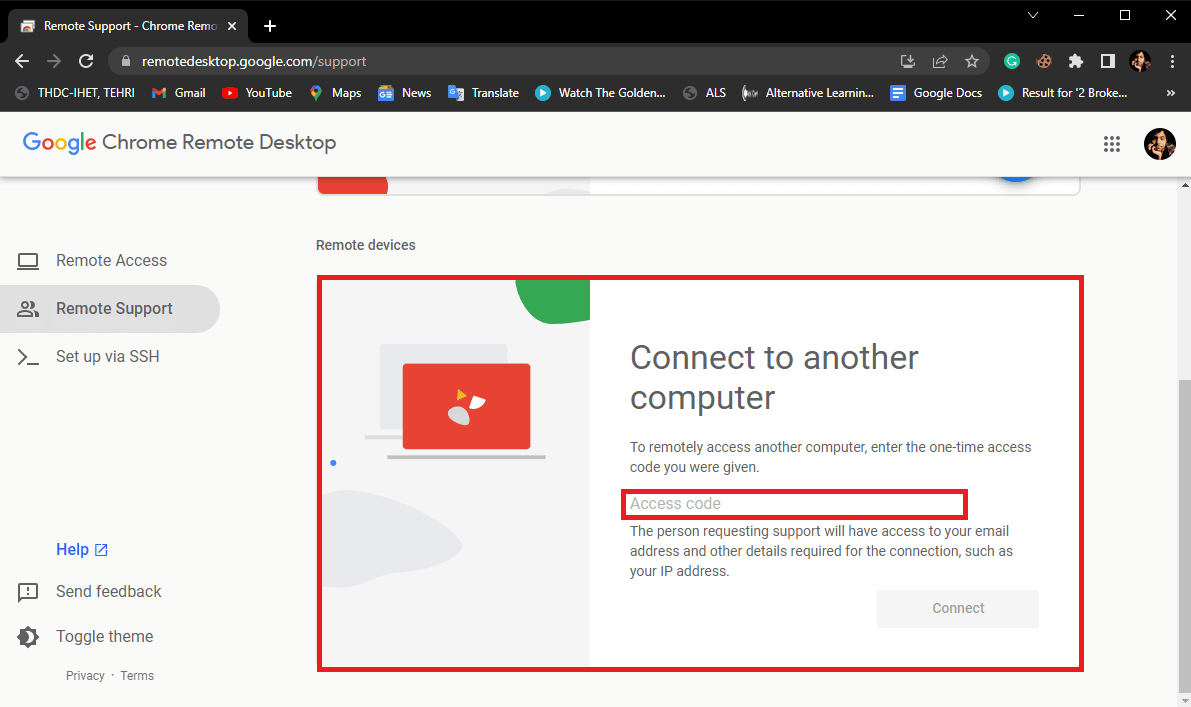
5. Klikk på «Koble til»-knappen for å koble til hjemmedatamaskinen.
Merk: For at denne metoden skal fungere, må du sørge for at noen gir deg tilgang via Chrome Remote Desktop på hjemmedatamaskinen.
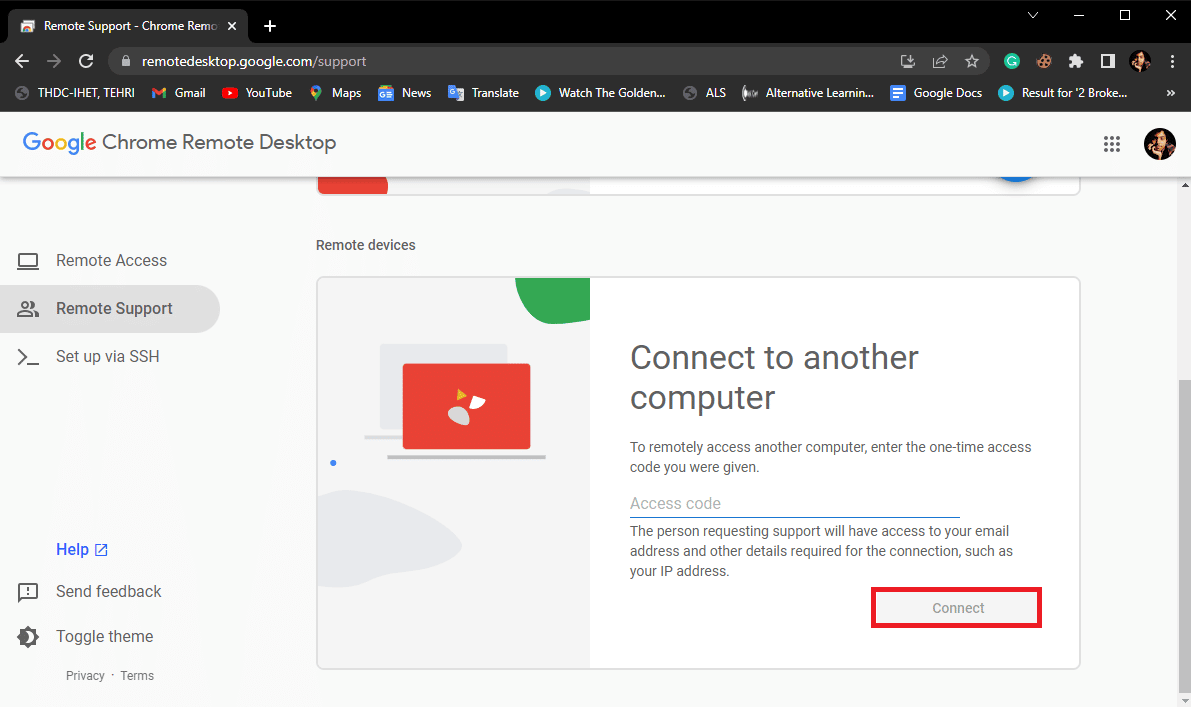
Metode 8: Bruk Google Translate
En uvanlig metode for å omgå blokkering av Discord på skolen er å bruke Google Translate.
1. Gå til Google Translate.
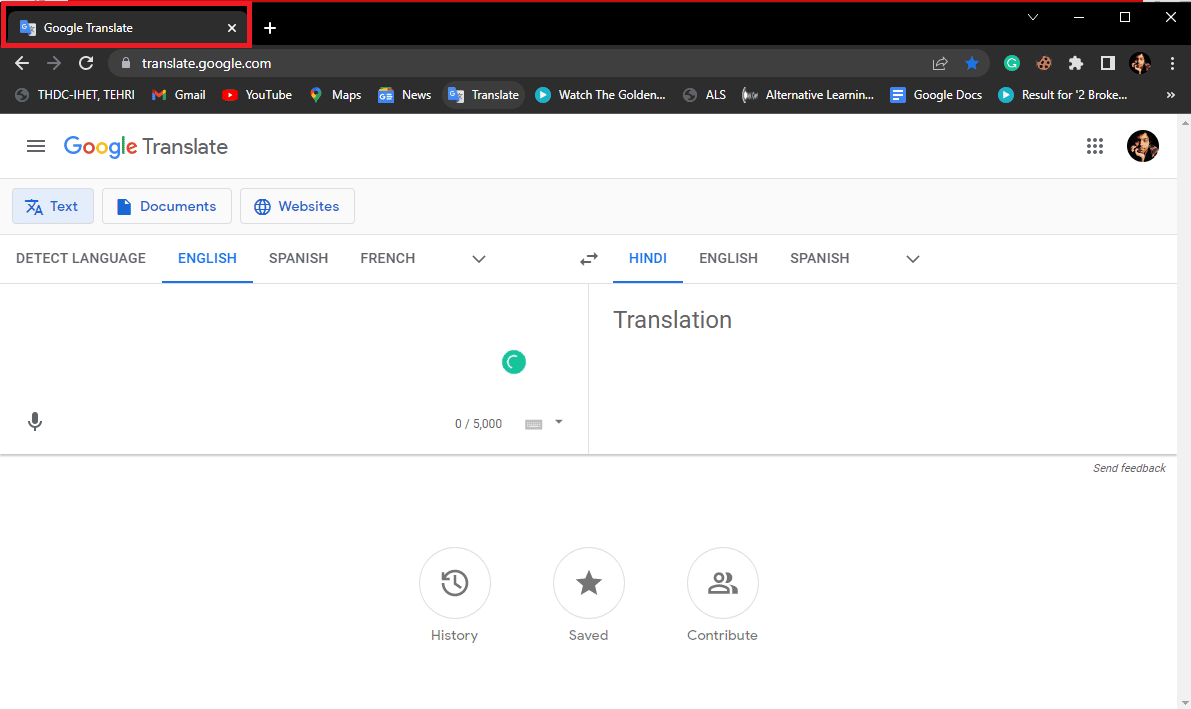
2. Skriv «www.discord.com» i oversettelsesboksen.
3. En lenke vil vises i den oversatte boksen.
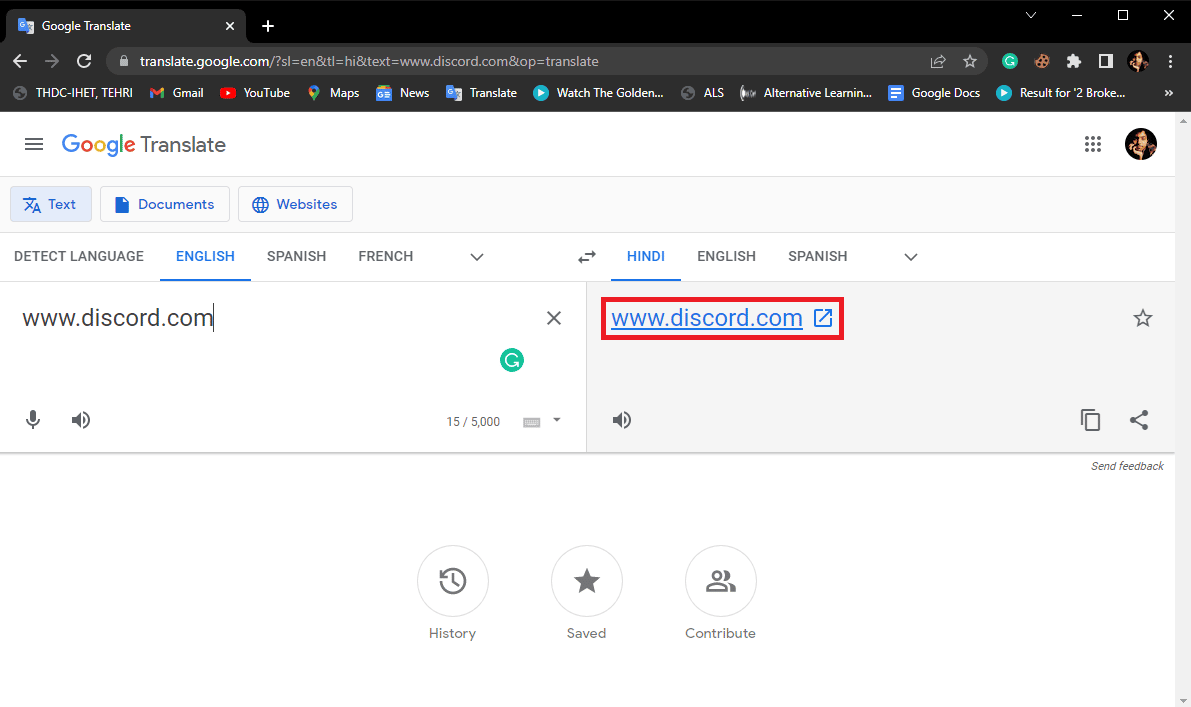
4. Klikk på denne lenken, og en «ødelagt» versjon av Discord-nettstedet vil vises.
Ytterligere metoder
Her er noen tilleggsmetoder du kan bruke for å fjerne blokkeringen av Discord på skolen.
Metode 1: Bruk alfatestversjon av Discord
Skoler blokkerer ofte den vanlige versjonen av programmer, men ikke nødvendigvis alfa- eller betaversjoner. Derfor kan du fortsatt prøve å bruke alfatestversjonen av Discord for å omgå blokkeringen.
Du kan få tilgang til alfatestversjonen på to måter:
Alternativ I: Gjennom Google Chrome
Du kan få direkte tilgang til alfaversjonen ved å følge disse trinnene:
1. Åpne Google Chrome.
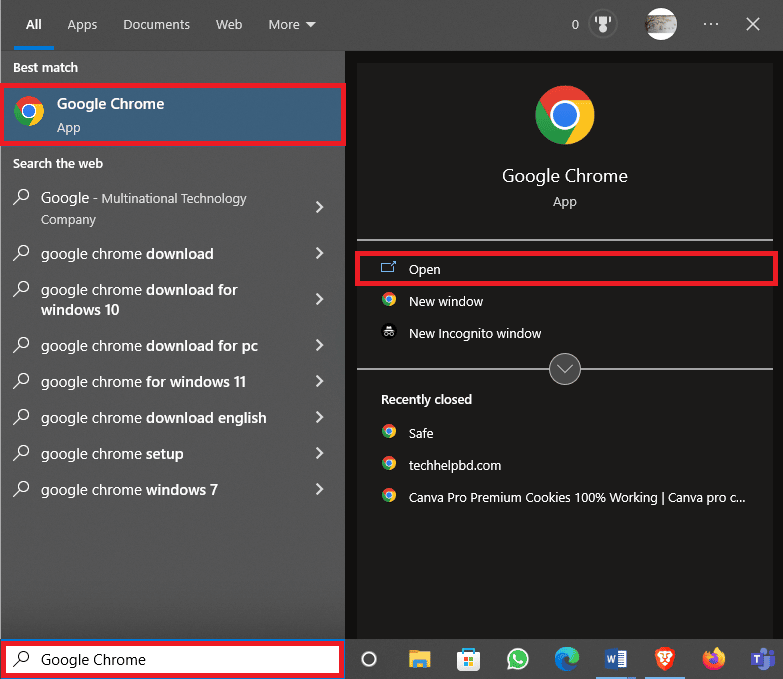
2. Skriv «canary.discordapp» i søkefeltet, og trykk Enter. Klikk på det første søkeresultatet for å laste ned og installere Discord.
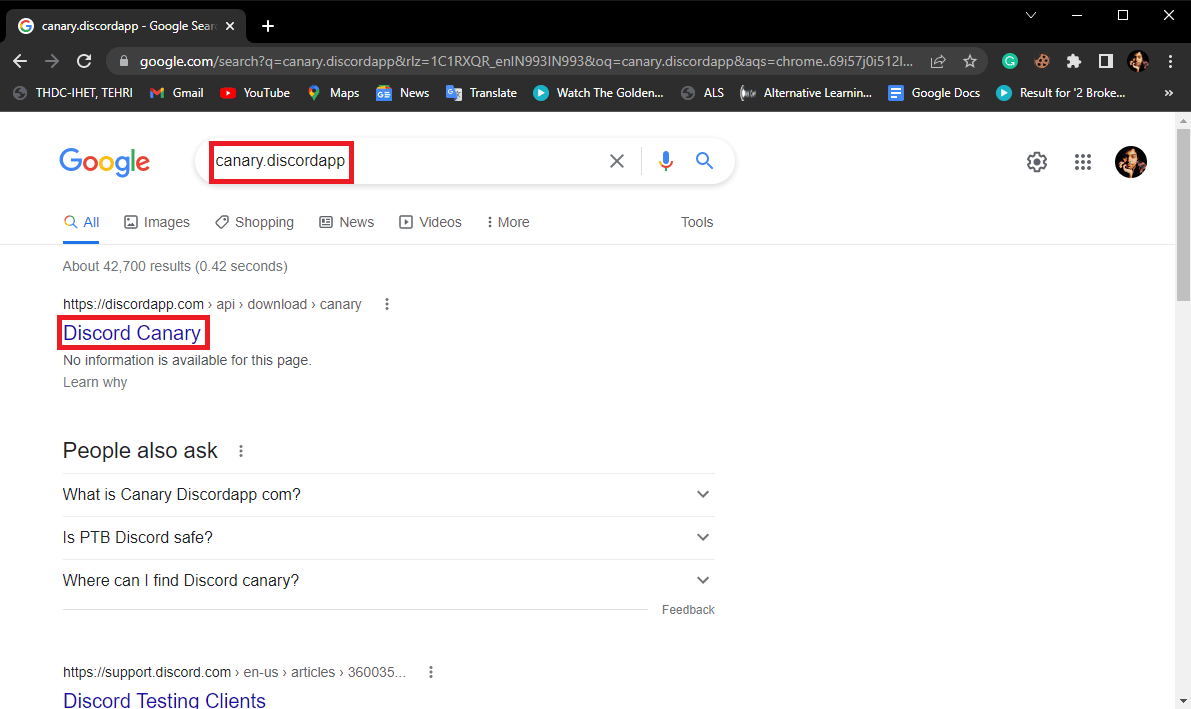
Alternativ II: Gjennom ledetekst
Du kan også få tilgang til den ved å kopiere IP-adressen fra ledeteksten:
1. Start ledeteksten.
2. Skriv «ping canary.discordapp.com» og trykk Enter.
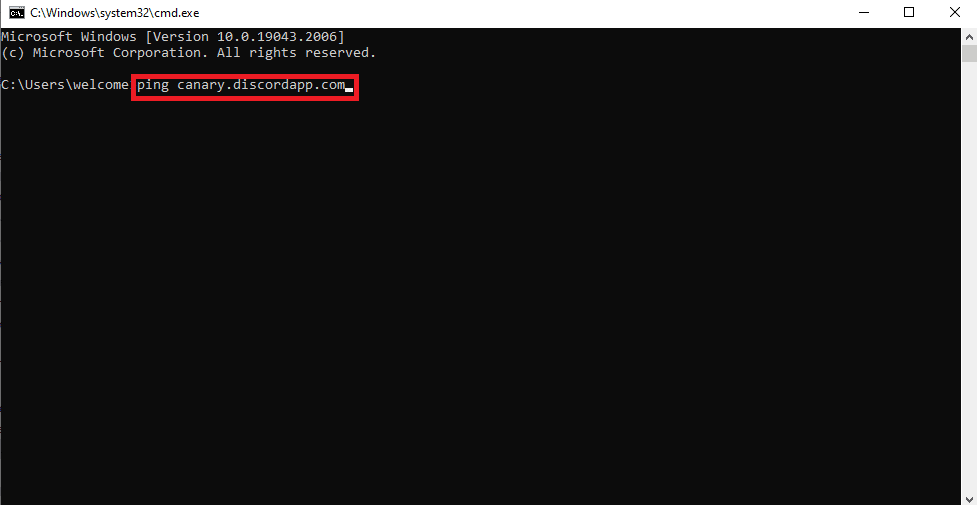
3. Du vil nå se IP-adressen til nettstedet.
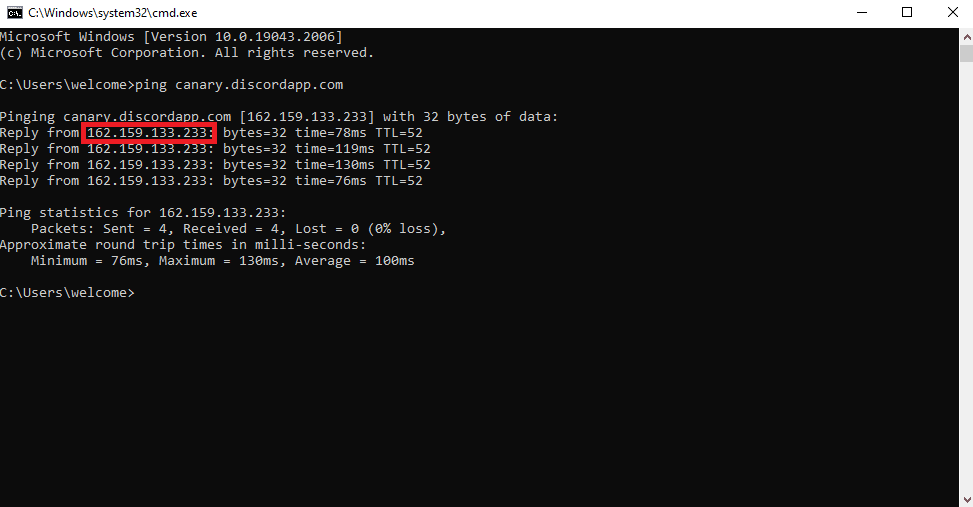
Metode 2: Bruk Discord Unblocked Extension
Nettleserutvidelser kan være svært nyttige verktøy. Hvis skolen din har blokkert Discord, kan du bruke «Discord Unblocked Extension» for å få tilgang til nettstedet. Du kan legge til denne utvidelsen til Google Chrome ved å følge disse trinnene:
1. Åpne Google Chrome og gå til Discord Unblocked Extension.
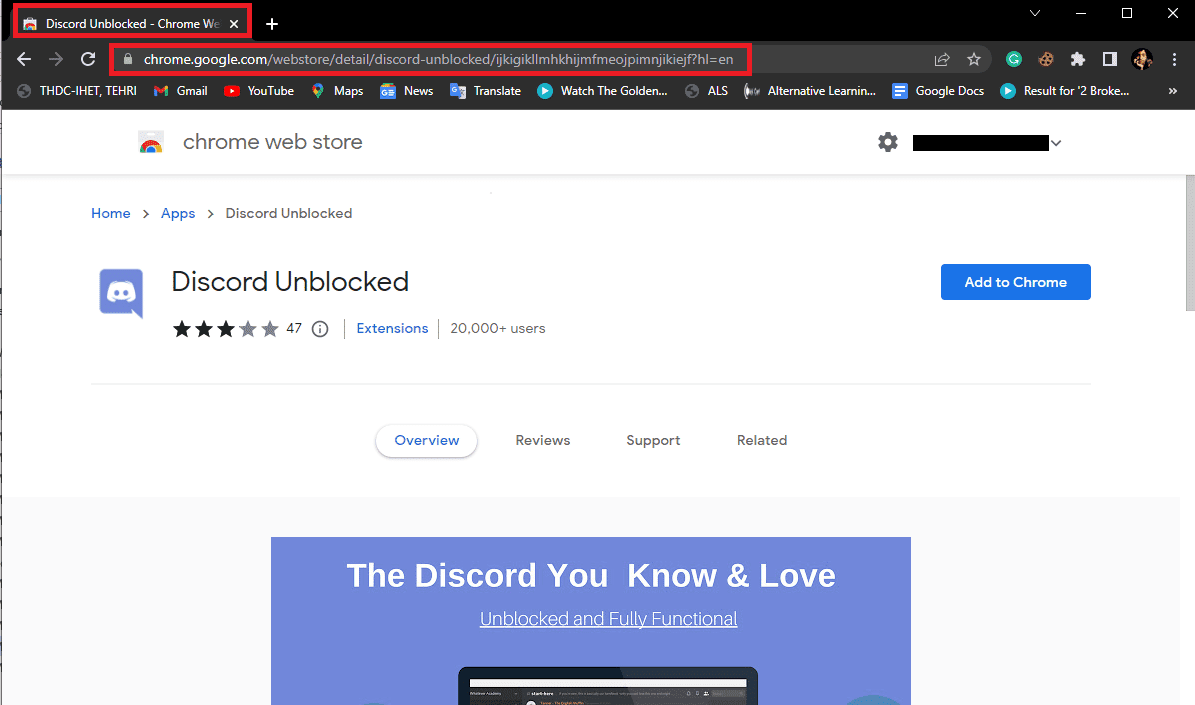
2. Klikk på «Legg til i Chrome»-knappen.
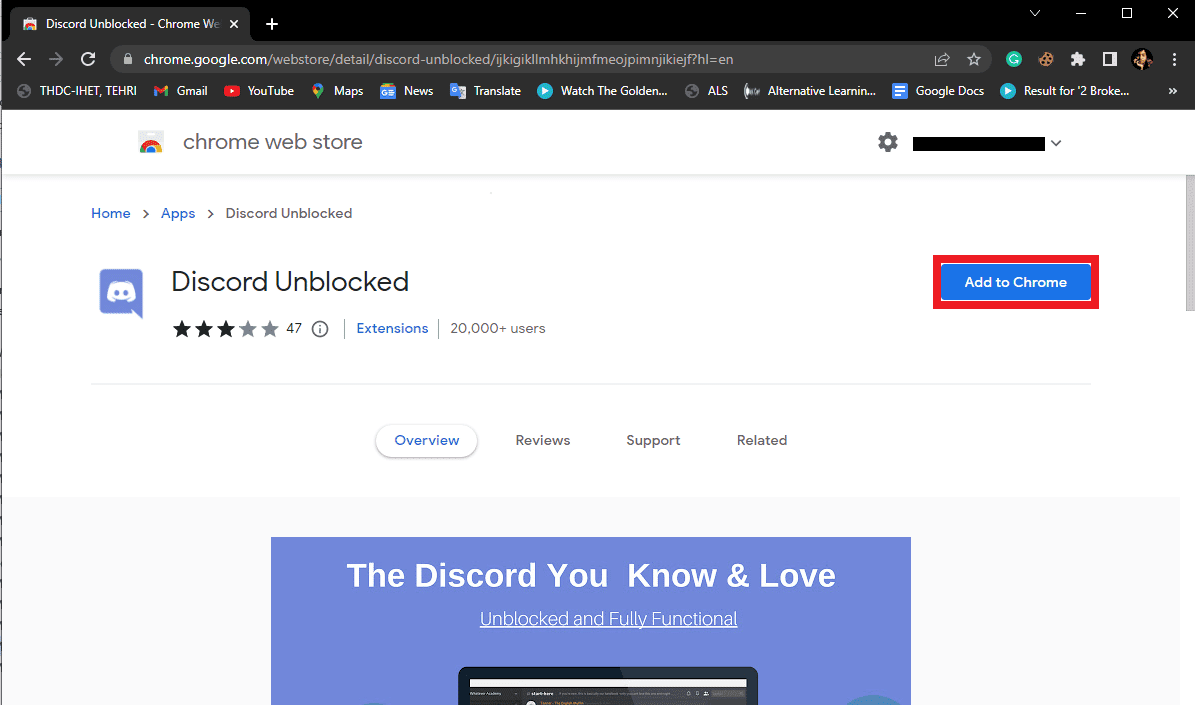
3. Klikk på «Legg til app» for å bekrefte handlingen.
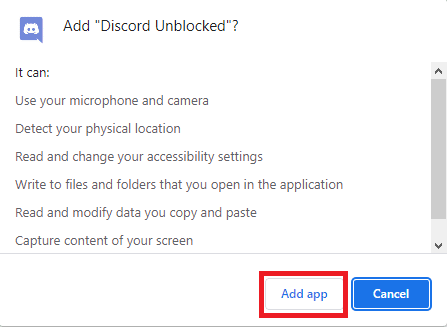
4. Vent til utvidelsen er lagt til i Chrome.
Metode 3: Bruk TOR Mirror
Hvis ingen av de tidligere metodene fungerer, kan du prøve å bruke et TOR-speil for å få tilgang til Discord. TOR-speil kan hjelpe deg med å få tilgang til blokkerte nettsteder, men effektiviteten avhenger av nettverkets brannmur og sikkerhetstiltak.
Slik fjerner du blokkeringen av Discord på en skole-Chromebook
Følg disse trinnene for å fjerne blokkeringen av Discord på en skole-Chromebook:
1. Logg deg på Chromebooken og åpne hurtiginnstillingspanelet nederst til høyre på skjermen.
2. Klikk på tannhjulikonet for «Innstillinger».
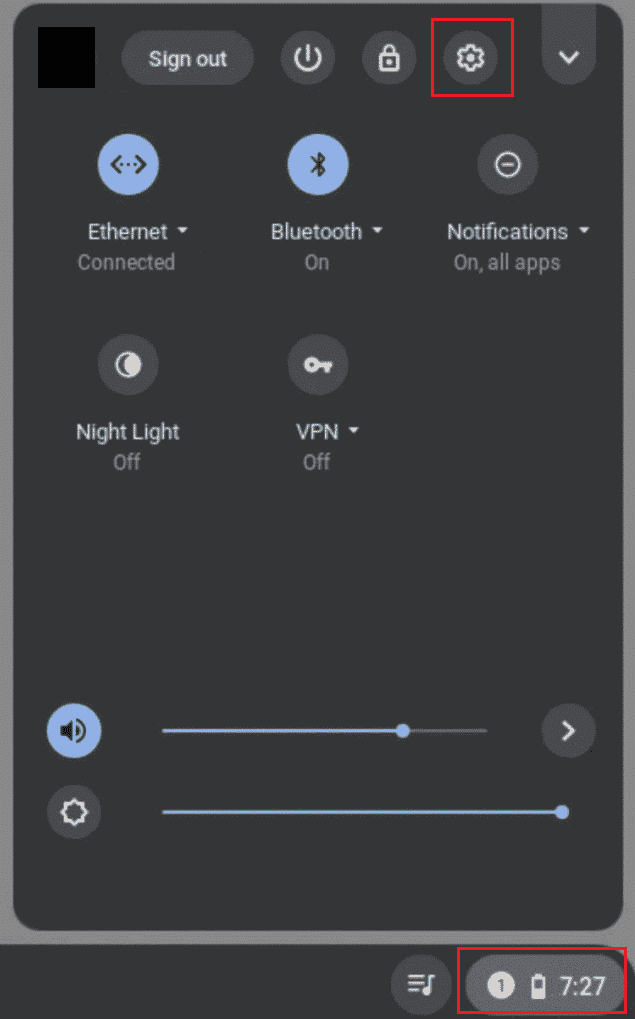
3. Velg «Apper» fra venstre sidepanel.
4. Aktiver Google Play Store ved å klikke på «Slå på»-knappen.
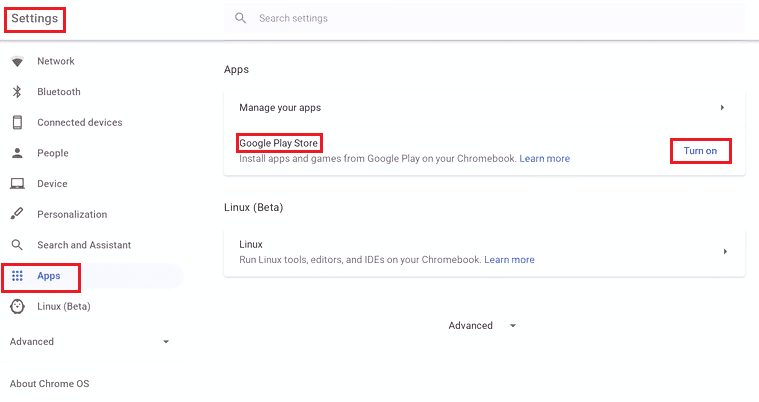
5. Åpne Google Play Store og søk etter «Discord».
6. Klikk på den grønne «Installer»-knappen.
7. Vent til installasjonen er fullført.
8. Når installasjonen er fullført, åpner du Chromebook Launcher.
9. Appen vil være synlig i Play Butikk-appene.
10. Åpne Discord og logg inn med kontoen din.
Ofte stilte spørsmål (FAQs)
Q1. Hva er Discord?
Ans. Discord er en sosial medieplattform for kommunikasjon og innholdsdeling. Det er en raskt voksende plattform med millioner av brukere verden over.
Q2. Hvorfor kan jeg ikke bruke Discord på skolen?
Ans. Skoler og utdanningsinstitusjoner blokkerer ofte Discord for å hindre elever i å dele sensitivt innhold og for å minimere distraksjoner.
Q3. Kan jeg fjerne blokkeringen av Discord fra skolen?
Ans. Ja, det finnes ulike metoder for å omgå blokkeringene, der bruk av VPN er en av de mest effektive.
***
Vi håper denne veiledningen har vært nyttig, og at du har lykkes med å få tilgang til Discord på skolen. Fortell oss gjerne hvilken metode som fungerte best for deg i kommentarfeltet. Vi tar også gjerne imot forslag og spørsmål.